โหมดเครื่องบินคืออะไร?

ค้นหาว่าโหมดเครื่องบินคืออะไรและจะเปิดใช้งานได้อย่างไรสำหรับ Windows, Android และ iPadOS

คุณทำงานอย่างหนักเพื่อถ่ายและแก้ไขภาพนั้น สิ่งสุดท้ายที่คุณอาจต้องการคือให้คนอื่นใช้โดยไม่ได้รับอนุญาตจากคุณ หากคุณไม่ต้องการทำให้ถูกกฎหมายทั้งหมดและต้องการทำให้ผู้อื่นใช้รูปภาพของคุณได้ยากขึ้น คุณสามารถเพิ่มลายน้ำได้เสมอ ด้วยวิธีนี้ คนที่พยายามใช้ภาพของคุณจะคิดทบทวนอีกครั้ง
มีแอพ Android มากมายที่คุณสามารถใช้ได้ฟรีซึ่งจะช่วยให้คุณเพิ่มลายน้ำนั้นได้ รายการที่กล่าวถึงในรายการนี้ไม่ต้องการให้คุณสร้างบัญชี ดังนั้นคุณจึงสามารถใช้งานได้โดยไม่ต้องให้ข้อมูลส่วนตัวของคุณ เช่น อีเมลของคุณ
app ที่จะช่วยให้คุณสร้างลายน้ำที่มีการออกแบบที่แตกต่างกันจะเรียกว่าเพิ่มลายน้ำบนภาพถ่าย ใช้งานได้ฟรี และคุณไม่จำเป็นต้องลงทะเบียนเพื่อใช้งาน แอพนี้ให้คุณมีตัวเลือกในการสร้างลายน้ำของคุณเองพร้อมรายการตัวเลือกมากมายให้เลือก คุณสามารถเพิ่มภาพได้มากถึงห้าภาพเพื่อเพิ่มลายน้ำให้กับภาพทั้งหมด หากคุณไม่ต้องการเพิ่มห้ารายการ คุณสามารถเพิ่มได้มากเท่าที่คุณต้องการ แต่สูงสุดห้ารายการในเวอร์ชันฟรี
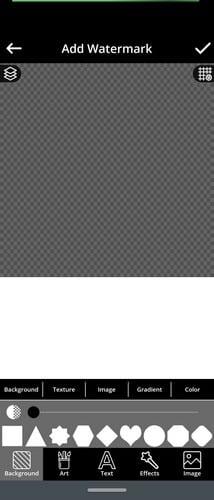
คุณสามารถเลือกจากรูปทรง พื้นผิว รูปภาพ การไล่ระดับสี และสีต่างๆ สำหรับพื้นหลังของคุณได้ ใช้แถบเลื่อนเพื่อให้พื้นหลังของคุณมีสไตล์ที่เหมาะสม นอกจากนี้ยังมีโลโก้ที่คุณสามารถใช้ได้ รายการที่ไม่มีล็อคนั้นใช้งานได้ฟรีเว้นแต่คุณจะตัดสินใจอัพเกรดเป็นพรีเมี่ยม ในกรณีนั้น คุณจะสามารถเข้าถึงโลโก้ทั้งหมดได้อย่างเต็มที่
แอพนี้ยังมีเอฟเฟกต์ต่าง ๆ ที่คุณสามารถเพิ่มได้ หากต้องการ คุณยังสามารถอัปโหลดรูปภาพจากแกลเลอรีของอุปกรณ์เพื่อใช้เป็นภาพพื้นหลังได้
แต่ถ้าคุณไม่อยากสร้างลายน้ำของคุณเอง แอพก็มีสไตล์ให้คุณเลือก
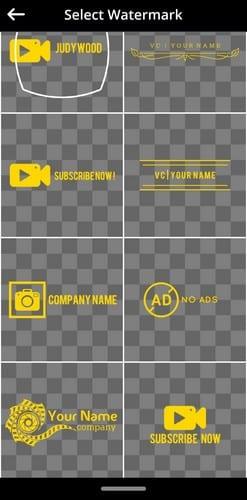
เมื่อคุณเลือกสไตล์ แอพจะถามคุณว่าคุณต้องการใช้สไตล์นั้นตามที่เป็นอยู่หรือคุณต้องการแก้ไขหรือไม่ รวมถึงตัวเลือกอื่นๆ เมื่อคุณทำการเปลี่ยนแปลง คุณสามารถทำสิ่งต่างๆ เช่น เพิ่มข้อความ ทำซ้ำ และเปลี่ยนพื้นหลัง คุณสามารถเพิ่มรูปร่าง (ใช้ตัวเลื่อน t เพื่อแก้ไขตำแหน่งและขนาด) สีทึบ และแม้แต่อัปโหลดรูปภาพจากแกลเลอรีอุปกรณ์ของคุณ
เมื่อคุณสร้างลายน้ำแล้ว คุณสามารถเปลี่ยนขนาดและตำแหน่งได้ คุณคงเคยเห็นรูปภาพที่มีลายน้ำขนาดใหญ่หนึ่งอันหรือลายน้ำขนาดเล็กต่างๆ คุณยังมีตัวเลือกนั้นที่นี่ คุณสามารถเลือกเพิ่มลายน้ำขนาดใหญ่หนึ่งอันหรือเพิ่มลายน้ำต่างๆ ตัวเลือกให้เลือกคือ Freestyle, Tile และ Cross ลายน้ำสามารถพลิกไปในทิศทางตรงกันข้ามหรือเปลี่ยนรูปใหม่ได้
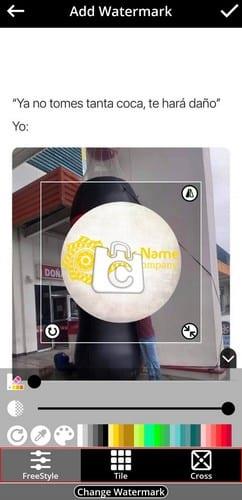
หากคุณเปลี่ยนใจเกี่ยวกับลายน้ำที่คุณเลือก จะมีตัวเลือกที่ด้านล่างซึ่งจะทำให้คุณมีตัวเลือกเพิ่มเติม อีกครั้ง แอปจะถามคุณว่าต้องการใช้ตามที่เป็นอยู่หรือต้องการเปลี่ยน เมื่อคุณสร้างเสร็จแล้ว อย่าลืมแตะที่ไอคอนบันทึกที่ด้านบนขวา
แอพนี้ยังมีตัวเลือกในการเพิ่มลายน้ำให้กับวิดีโอใด ๆ ที่น้อยกว่า 30 วินาที หากคุณต้องการประมวลผลวิดีโอที่ยาวขึ้น คุณจะต้องอัปเกรดเป็นพรีเมียม เมื่อคุณพร้อมสำหรับวิดีโอของคุณแล้ว คุณจะเห็นแถบเลื่อนที่คุณสามารถใช้เพื่อปรับความโปร่งใสของลายน้ำ
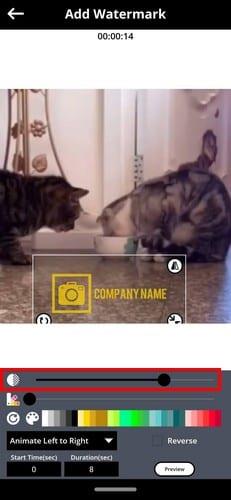
ใครว่าลายน้ำขยับไม่ได้? แอพนี้ให้คุณเพิ่มลายน้ำแบบเคลื่อนไหวได้ คุณสามารถเลือกวิธีย้ายลายน้ำ ตัวอย่างเช่น คุณสามารถเลือกจากเส้นทางต่างๆ เช่น:
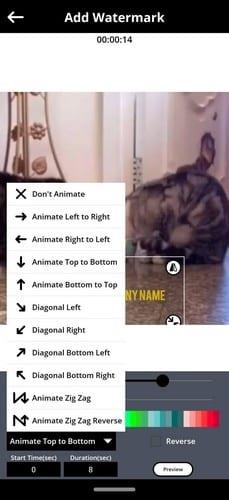
เมื่อคุณได้เลือกแล้ว คุณสามารถดูตัวอย่างการเคลื่อนไหวได้ หากคุณไม่พอใจกับสิ่งที่คุณเห็น คุณสามารถแตะที่ปุ่มทำการเปลี่ยนแปลง
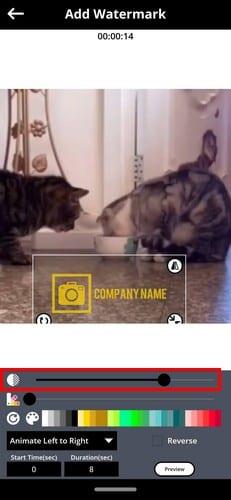
นอกจากนี้ยังมีตัวเลือกให้เลือกว่าต้องการให้ลายน้ำอยู่ได้นานเท่าใด เมื่อคุณคิดว่าคุณได้ทำการเปลี่ยนแปลงที่จำเป็นทั้งหมดแล้ว ให้แตะที่ปุ่มใช้ แอพจะบันทึกวิดีโอของคุณ หากคุณต้องการแชร์วิดีโอกับครอบครัวและเพื่อนฝูง คุณสามารถแตะไอคอนแชร์ที่คุณจะเห็นในตอนท้ายได้ตลอดเวลา
การเพิ่มลายน้ำให้กับรูปภาพและวิดีโอของคุณบางครั้งอาจดูไร้สาระเกินไป บางทีคุณอาจทำวิดีโอให้เพื่อน ๆ และต้องการทำให้ชัดเจนว่าใครเป็นโปรดิวเซอร์ ผู้กำกับ ฯลฯ อย่างที่คุณเห็น แอปนี้มีตัวเลือกที่เหมาะสมสำหรับแอปฟรี แต่ถ้าคุณต้องการการเข้าถึงแบบเต็ม คุณสามารถไปที่ Premium ได้ คุณใส่ลายน้ำให้กับรูปภาพและวิดีโอบ่อยแค่ไหน? แบ่งปันความคิดของคุณในความคิดเห็นด้านล่าง
ค้นหาว่าโหมดเครื่องบินคืออะไรและจะเปิดใช้งานได้อย่างไรสำหรับ Windows, Android และ iPadOS
เพิ่มพื้นที่เก็บข้อมูลภายในบนอุปกรณ์ Android ของคุณและบันทึกหรือย้ายรูปภาพเพื่อบันทึกในการ์ด SD ปรับปรุงประสิทธิภาพอุปกรณ์ของคุณและย้ายรูปภาพคุณภาพสูงไปยังการ์ด SD ของคุณ
ดูวิธีที่คุณสามารถให้สิทธิ์ชั่วคราวแก่แอปใหม่และแอปที่ติดตั้งไว้แล้วกับอุปกรณ์ Android ของคุณ
เปลี่ยนความเร็วของวิดีโอบน Android ได้ฟรีด้วยแอปที่มีประโยชน์นี้ เพิ่มเอฟเฟกต์สโลว์โมชั่นและกรอไปข้างหน้าให้กับวิดีโอเดียวกัน
สนุกกับรูปภาพของคุณและเปลี่ยนให้เป็นการ์ตูนแสนสนุกด้วยแอป Android ฟรีเหล่านี้
ให้ความเร็ววิดีโอของคุณอย่างที่ควรจะเป็นด้วยแอป Android ฟรีเหล่านี้ เลือกจากแอปตัดต่อวิดีโอห้าแอป
การสร้างสมุดภาพเป็นวิธีที่ยอดเยี่ยมในการจัดและนำเสนอประวัติส่วนตัวหรือประวัติครอบครัวของคุณ เนื่องจากมีแอพสำหรับทุกอย่าง
ค้นพบว่าการลบเครือข่าย WiFi ออกจากอุปกรณ์ Android ของคุณทำได้ง่ายเพียงใด
สองสามปีที่ผ่านมาไม่ได้ใจดีกับ Motorola มากนัก พวกเขาไม่เพียงแต่ถูกทำให้เป็นกลางในระดับสูงของสเปกตรัมเท่านั้น แต่พวกเขายังเผชิญกับการแข่งขันที่รุนแรงในช่วงกลาง ...
ใช้ตัวเลือกโปรแกรมรักษาหน้าจอ Motorola และไม่ต้องติดตั้งแอปอื่นบนอุปกรณ์ Android ของคุณ
ต่อไปนี้คือวิธีที่คุณสามารถให้เมนูแชร์ของ Android มีตัวเลือกเพิ่มเติมสำหรับการจัดระเบียบแอปได้ฟรี
หลีกเลี่ยงการแก้ไขคำอัตโนมัติโดยการเพิ่มคำลงในพจนานุกรม นี่คือขั้นตอนที่ต้องปฏิบัติตาม
ดูวิธีที่คุณสามารถเปลี่ยนเบราว์เซอร์เริ่มต้นบนอุปกรณ์ Android ต่างๆ ด้วยบทช่วยสอนนี้
คุณจะทำอย่างไรเมื่อ Android ไม่ยอมรับ PIN หรือรูปแบบของคุณ แม้ว่าคุณจะรู้ว่าคุณใช้รหัสที่ถูกต้อง ใช้คู่มือนี้
คุณชอบอ่านตอนกลางคืนหรือไม่? ลองใช้ฟิลเตอร์แสงสีฟ้าเหล่านี้เพื่อช่วยปกป้องสายตาของคุณ
ดูอย่างรวดเร็วว่าควรให้คำแนะนำมากน้อยเพียงใดโดยใช้หนึ่งในแอพ Android ฟรีเหล่านี้ เครื่องช่วยชีวิตหากคุณไม่เก่งเลขเร็ว
เมื่อคุณต้องการทราบที่อยู่ IP ของอุปกรณ์ Android คู่มือนี้จะแสดงวิธีค้นหา
ไฟล์ APK หรือ Android Package เป็นรูปแบบหลักของแอป Android ที่เผยแพร่ โดยสามารถดาวน์โหลด ติดตั้ง และแชร์กับบุคคลที่สามได้
ในคู่มือนี้ คุณจะได้เรียนรู้สิ่งที่คุณต้องทำเพื่อให้ Android ของคุณเข้ากันได้กับ MacBook ของคุณ
การสร้างเรื่องราวใน Facebook สามารถสนุกสนานมาก นี่คือวิธีการที่คุณสามารถสร้างเรื่องราวบนอุปกรณ์ Android และคอมพิวเตอร์ของคุณได้.
เรียนรู้วิธีปิดเสียงวิดีโอที่กวนใจใน Google Chrome และ Mozilla Firefox ด้วยบทแนะนำนี้.
แก้ปัญหาเมื่อ Samsung Galaxy Tab S8 ติดอยู่บนหน้าจอสีดำและไม่เปิดใช้งาน.
บทแนะนำที่แสดงวิธีการสองวิธีในการป้องกันแอพจากการเริ่มต้นใช้งานบนอุปกรณ์ Android ของคุณเป็นการถาวร.
บทแนะนำนี้จะแสดงวิธีการส่งต่อข้อความจากอุปกรณ์ Android โดยใช้แอป Google Messaging.
คุณมี Amazon Fire และต้องการติดตั้ง Google Chrome บนมันหรือไม่? เรียนรู้วิธีติดตั้ง Google Chrome ผ่านไฟล์ APK บนอุปกรณ์ Kindle ของคุณ.
วิธีการเปิดหรือปิดฟีเจอร์การตรวจสอบการสะกดในระบบปฏิบัติการ Android.
สงสัยว่าคุณสามารถใช้ที่ชาร์จจากอุปกรณ์อื่นกับโทรศัพท์หรือแท็บเล็ตของคุณได้หรือไม่? บทความนี้มีคำตอบให้คุณ.
เมื่อซัมซุงเปิดตัวแท็บเล็ตเรือธงใหม่ มีหลายอย่างที่น่าตื่นเต้นเกี่ยวกับ Galaxy Tab S9, S9+ และ S9 Ultra
คุณชอบอ่าน eBook บนแท็บเล็ต Amazon Kindle Fire หรือไม่? เรียนรู้วิธีเพิ่มบันทึกและเน้นข้อความในหนังสือใน Kindle Fire.

























